
时间:2020-08-29 12:59:05 来源:www.win10xitong.com 作者:win10
当我们在遇到Win10系统下使用微软拼音输入法打字时不显示汉字的情况的时候该如何处理呢?估计还会有更多的网友以后也会遇到Win10系统下使用微软拼音输入法打字时不显示汉字的问题,所以今天我们先来分析分析,那我们该如何做呢?我们不妨来一起试试下面这个方法:1、“打开设置>>时间和语言>>区域和语言>>选中中文(中华人民共和国)打开选项“ ;2、然后添加五笔,卸载拼音。重新启动电脑,五笔正常输入这样这个问题就可以很简单的搞定了。篇幅有限,下面我们就继续来看看Win10系统下使用微软拼音输入法打字时不显示汉字的操作法子。
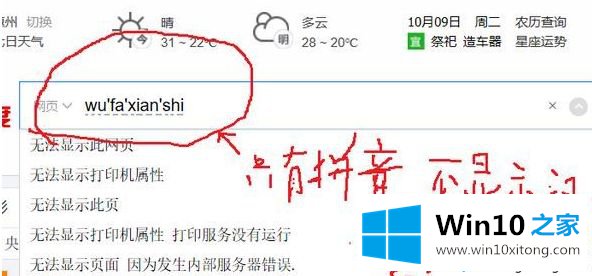
Win10微软拼音输入法打字不显示汉字的解决方法:
1、“打开设置>>时间和语言>>区域和语言>>选中中文(中华人民共和国)打开选项“ ;
2、然后添加五笔,卸载拼音。重新启动电脑,五笔正常输入;
3、再重新进入选项,添加拼音输入,卸载五笔。 再重新启动电脑。
上述给大家介绍的便是Win10系统下使用微软拼音输入法打字时不显示汉字的解决方法,参照上面的方法就可以帮助大家解决这个问题了。
Win10系统下使用微软拼音输入法打字时不显示汉字的操作法子在上面的文章中已经由小编很清楚的讲解了,如果你还没有解决好,那么多用上面的方法尝试几次,问题一定可以解决的。